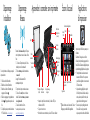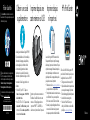Apprendre à connaître son imprimante Applications
d’impression
Sélectionnez l’icône Applications sur l’écran
d’accueil pour imprimer des pages pour toute la
famille. Utilisez le Gestionnaire d’applications pour
ajouter davantage d’applications ou les supprimer.
• Votreimprimantenécessiteuneconnexion
réseausanslàInternet.Vousnepourrez
pasutiliserlesapplicationsviauneconnexion
USB à un ordinateur.
• Ajoutezdavantaged’applicationsàpartir
duWeb.Imprimezdesbonsderemise,des
recettes,descartes,desinformations,des
pages à colorier et davantage encore !
• Desmisesàjourdeproduitsgratuitessont
fournies.Desmisesàjourpeuventêtre
requises pour activer certaines fonctionnalités.
Dépannage
Réseau
ExécutezleTest de réseau sans lpourvérierque
votre imprimante se trouve sur le réseau. Pour ce
faire :
1.Surl’écrandel’imprimante,touchezl’icône
Sans l pour ouvrir le menu Sans l.
2.TouchezParamètres,puissélectionnezTest de
réseau sans l.
LerapportTestderéseausanslest
automatiquement imprimé.
Dépannage
Installation
1.Vériezlecordond’alimentation.
2.Débranchezlecordond’alimentation.
3.Rebranchezlecordond’alimentation,puis
appuyez sur le bouton .
4.Veillezànepasappuyertroprapidementsur
le bouton . N’appuyez dessus qu’une seule
fois.
5.Sileproblèmepersiste,contactezl’assistance
HP. Consultez le site www.hp.com/support.
Écran d’accueil
Pourobtenirplusd’aide,consultezlesite:
www.hp.com/go/wirelessprinting
Si l’imprimante n’est pas connectée au réseau :
1.Touchezl’icôneSans l pour ouvrir le menu
Sans l. Sélectionnez Paramètres,puisAssistant
de conguration sans l.
2. Suivez les instructions à l’écran.
Sivotreimprimantenes’allumepas,essayezles
étapes suivantes :
ImprimezàpartirduWebsanspasserparun
ordinateur.
Capot du passage
du papier
Bac à papier
(fermé)
Cartouches
d’impression
Services
Web
Sansl
Gestionnaire d’applications
Encre
Installation
Applications
Impression
desphotos
Copie Numérisation
Bac à papier
(sorti)
• Impressionàpartird’unecartemémoire,d’unlecteurUSB,d’un
ordinateur ou du Web
• Copierectoourectoverso
• Numérisationsurunecartemémoire,unlecteurUSBouunordinateur
T
ouchezunboutonouuneicôneàactiver.Touchez
etappuyezpourfairedélerlesapplications.
Capot
Vitrede
numérisation
Porte d’accès
(fermée)
Porte d’accès
de l’imprimante
(ouverte)
Rallonge du
bac de sortie
Guide de réglage
de largeur du
papier

details
Imprimerdepuis
n’importe où
LeserviceePrintgratuitd’HPfournituneméthode
facile permettant d’imprimer à partir d’un message
électronique,n’importeoùetàtoutmoment.Envoyez
simplement un message à l’adresse électronique de
votre imprimante depuis votre ordinateur ou votre
périphériquemobile.Lemessageélectroniqueetles
pièces jointes reconnues s’imprimeront.
• Rendez-voussurlesitewww.hp.com/go/ePrintCenter
pour plus de détails sur les disponibilités.
• Votreimprimantenécessiteuneconnexionréseau
sanslàInternet.Vousnepourrezpasutiliser
ePrintviauneconnexionUSBsurunordinateur.
• Desmisesàjourdeproduitsgratuitessontfournies
avec ce service. Certaines mises à jour peuvent
êtrerequisespouractivercertainesfonctionnalités.
HP ePrintCenter
Utilisez le site Web ePrintCenter gratuit d’HP
pour obtenir les informations les plus à jour sur
les applications et le service ePrint d’HP.
• CongurerunesécuritéaccruepourePrint
• Indiquerlesadressesélectroniquesautorisées
pour envoyer des messages à l’imprimante
• Obtenirdavantaged’applicationsd’impression
• Accéderàd’autresservicesgratuits
• VisitezlesiteWebePrintCenterpour
obtenir plus d’informations sur les modalités
spéciques:www.hp.com/go/ePrintCenter.
Printedin[French]Printedin[English]
©2010Hewlett-PackardDevelopmentCompany,L.P.
*CN517-90082*
CN517-90082
Imprimerdepuisune
carte mémoire ou USB
I
mprimezvosphotossansvousconnecteràun
ordinateur.Ilvoussuftd’insérervotrecarte
mémoire ou USB dans le logement de votre
imprimanteHPENVY
100
e-ALL-IN-ONE,de
sélectionnervosphotosetdelancerl’impression.
Fichier LisezMoi
P
our trouver la déclaration des notices réglementaires
de l’Union européenne et les informations sur la
conformité,reportez-vousàl’aideenligne,cliquezsur
Informations techniques > Notices réglementaires >
Notices réglementaires de l’Union européenne.
L
aDéclarationdeconformitédeceproduitestdisponible
à l’adresse : www.hp.eu/certicates.
Références
Pour accéder à l’aide en ligne à partir de votre
ordinateur :
• WindowsXP,Vista,Win7:Cliquezsur
Démarrer > Tous les programmes > HP > ENVY 100
eAll-in-One D410 > Aide.
• MacOSXv10.5etv10.6:CliquezsurAide >
Aide sur le Mac.Dansl’Afcheur d’aide,procédez
commesuit.ChoisissezAide sur le produit HP dans
lemenucontextuelAide sur le Mac.
Obteniruneaide
supplémentaire
L’aideenligneestinstalléeaveclelogicielHPENVY.
Ellecontientdesdétailssurlesfonctionnalités,des
informationsdedépannage,desspécications,
desnoticeslégales,desinformationsd’ordre
environnemental,réglementaireetrelativesà
l’assistance,ainsiquedesliensd’accèsàdes
informations complémentaires en ligne sur le Web.
L
echierLisezMoi contient des détails sur les contacts
del’assistanceHP,lesexigencessystèmerequisesetles
informations les plus à jour.
-
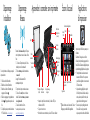 1
1
-
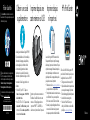 2
2
Compaq ENVY 100 Le manuel du propriétaire
- Taper
- Le manuel du propriétaire
- Ce manuel convient également à
Autres documents
-
HP Photosmart Plus e-All-in-One Printer series - B210 Guide de référence
-
HP B111A Guide de référence
-
HP B111A Le manuel du propriétaire
-
HP C410A Guide de référence
-
HP ENVY 110 e-All-in-One Printer - D411b Le manuel du propriétaire
-
HP ENVY 100 e-All-in-One Printer - D410a Mode d'emploi
-
HP C310a Le manuel du propriétaire
-
HP ENVY 5535 Le manuel du propriétaire
-
HP Photosmart 5510 e-All-in-One Printer series - B111 Le manuel du propriétaire
-
HP PHOTOSMART 5510 Serie Le manuel du propriétaire